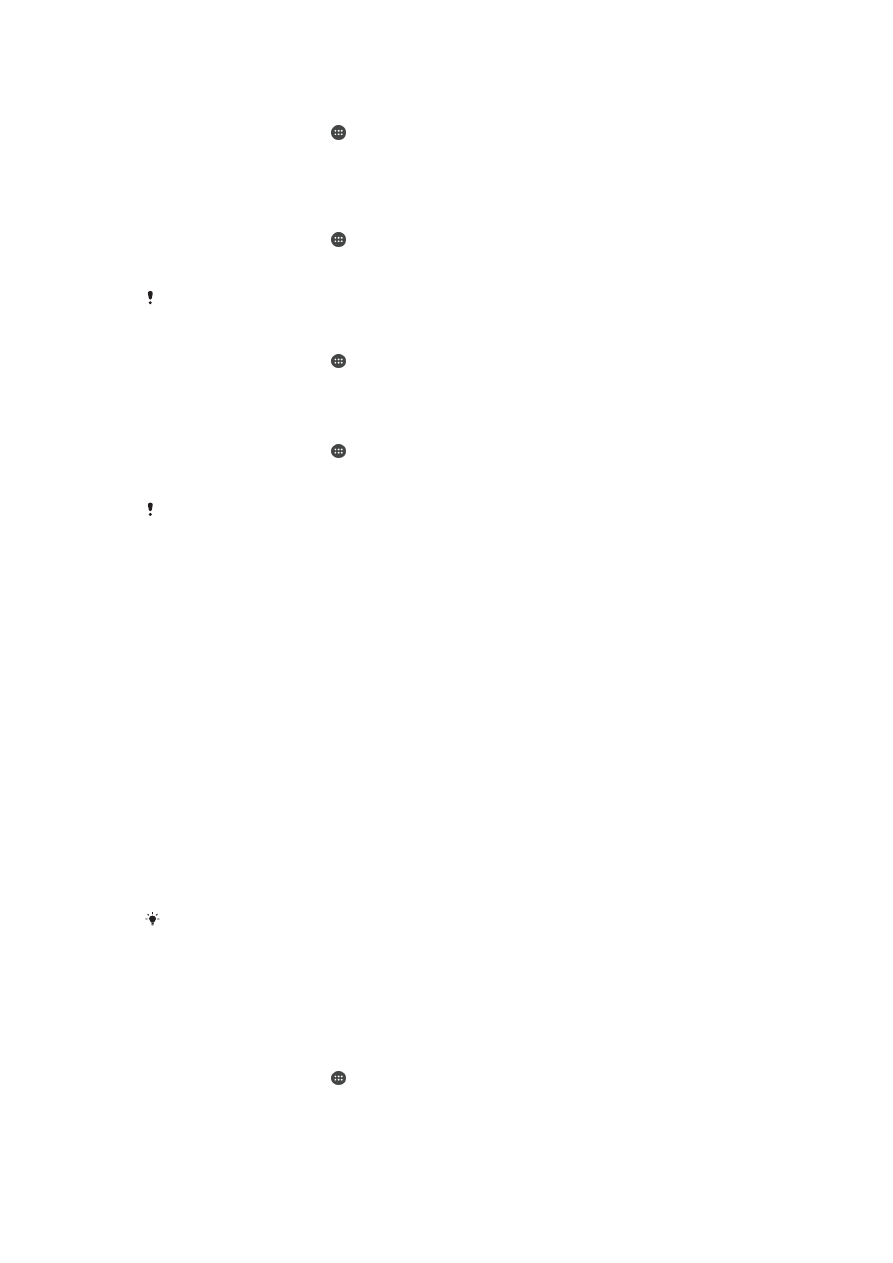
Ngatur file nggunakake komputer
ing kaca 116 .
Ngatur file nggunakake komputer
Gunakake sambungan kabel USB antarane komputer Windows
®
lan piranti sampeyan
kanggo mindhah lan ngatur file. Yen piranti loro mau wis sinambung, seret lan selehake
isi ing antarane piranti lan komputer, utawa antarane simpenan internal piranti lan kertu
SD, kanthi nggunakake file explorer komputer.
Yen sampeyan duwe PC utawa komputer Apple
®
Mac
®
, sampeyan bisa gunakake
Xperia™ Companion kanggo ngakses sistem file piranti sampeyan.
Ngirim file nggunakake mode kirim Media liwat Wi-Fi
®
Sampeyan bisa ngirim file ing antarane piranti lan piranti liyane sing kompatibel MTP,
kayata komputer, nggunakake sambungan Wi-F
®
. Sadurunge nyambungake, sampeyan
kudu luwih dhisik nggathukake piranti loro kasebut. Yen sampeyan lagi ngirim musik,
video, gambar utawa file media liyane ing antarane piranti lan komputer, sing paling apik
nggunakake aplikasi Media Go™ ing komputer. Media Go™ ngowahi file media supaya
bisa digunakake ing piranti sampeyan.
Supaya bisa nggunakake fitur iki, sampeyan butuh piranti sing mbisakake Wi-Fi
®
sing
ndhukung kirim Media, contone, komputer sing nganggo Microsoft
®
Windows Vista
®
utawa
Windows
®
7.
Nyiyapake nganggo piranti kanthi nirkabel karo komputer
1
Pesthekake yen mode Transfer media ing piranti wis aktif. Mode iki biasane wis
aktif saka gawane.
2
Pesthekake fungsi Wi-Fi
®
diuripake.
3
Saka Layar ngarep, tutul .
4
Golek banjur tutul
Setelan > Konektivitas Xperia™ > Sambungan USB.
5
Tutul
Pasang karo PC, banjur tutul Banjur.
6
Turuti prentah ing layar kanggo ngrampungake proses persiyapan.
116
Iki penerbitan versi Internet. © Dicetak khusus kanggo keperluan pribadi.
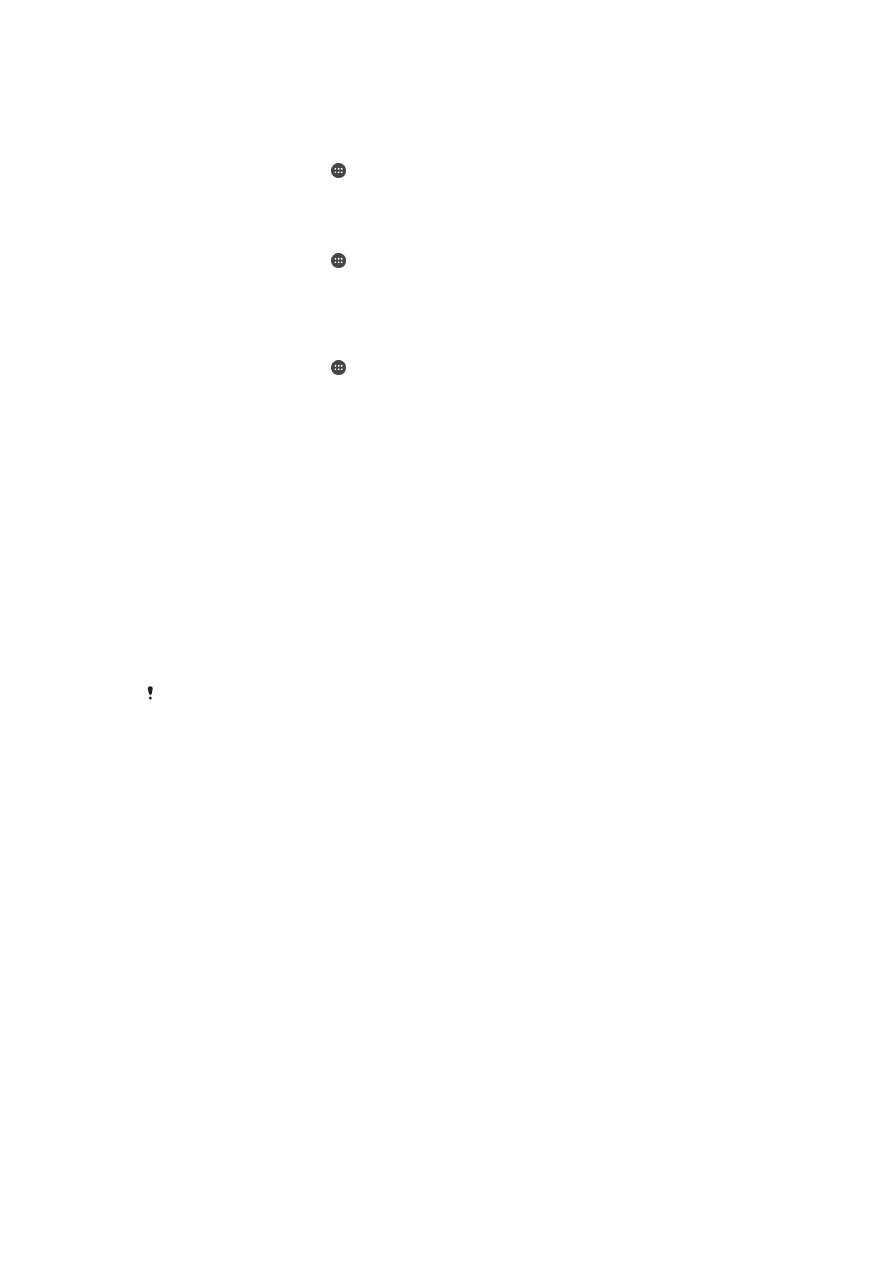
Nyambung kanthi nirkabel karo piranti sing gegathukan
1
Pesthekake yen mode Transfer media ing piranti wis aktif. Mode iki biasane wis
aktif saka gawane.
2
Pesthekake yen fungsi Wi-Fi
®
wis urip.
3
Saka Layar ngarep, tutul .
4
Golek banjur tutul
Setelan > Konektivitas Xperia™ > Sambungan USB.
5
Pilih piranti sing gegathukan sing arep disambungake, banjur tutul
Sambung.
Medhot sambungan saka piranti gegathukan
1
Saka Layar ngarep, tutul .
2
Golek banjur tutul
Setelan > Konektivitas Xperia™ > Sambungan USB.
3
Pilih piranti sing digathukake sing arep dipedhot.
4
Tutul
Pedhot sambungan.
Medhot gegathukan karo piranti liya
1
Saka Layar ngarep, tutul .
2
Temokake banjur tutul
Setelan > Konektivitas Xperia™ > Sambungan USB.
3
Pilih piranti sing digathukake sing arep dipedhot.
4
Tutul
Pedhot.